Giúp bạn ẩn nick dễ dàng trên Facebook Chat
Một giải pháp hạn chế việc bị người khác làm phiền rất hiệu quả.
Bỗng một ngày xấu trời, bạn cảm thấy muốn ẩn nick trên Facebook Chat song chưa biết làm cách nào. Thực ra, Facebook đang cung cấp một số thiết lập nâng cao, hỗ trợ người dùng kiểm soát trạng thái trực tuyến trước khi đăng nhập vào dịch vụ chat. Điều này cho phép bạn giấu mình trước những kẻ khó chịu, bởi họ không hề nhìn thấy bạn đang online đâu nhé.
Cách thực hiện đơn giản như sau:
1. Sử dụng công cụ danh sách
Phương pháp hiệu nhất trong việc ẩn nick trên Facebook Chat là tạo một danh sách bạn bè không muốn trò chuyện.
Tại cột bên trái trang Facebook, bạn nhấn vào nút “More” tại phần “List”.

2. Thiết lập danh sách
Tại màn hình tiếp theo, bạn nhấn vào nút “Create List” nằm phía trên bên phải. Khi xuất hiện cửa sổ mới, người dùng hãy nhập tên tiêu đề (bất kỳ) và những bạn bè nằm trong danh sách đen.
Kết thúc, bạn nhớ ấn nút “Create” nữa nha.

3. Tùy chọn trò chuyện
Tại cửa sổ chat, bạn tiếp tục nhìn xuống góc dưới bên phải màn hình và nhấn nút tùy chọn (hình bánh răng).
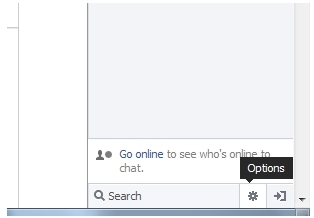
4. Cài đặt nâng cao
Lúc này, bạn kích hoạt phần “Advanced Settings”.

5. Kiểm soát trạng thái trực tuyến
Thẻ này cho phép Facebook-er nhập danh sách đen gồm những người không thể nhìn thấy bạn đang online.
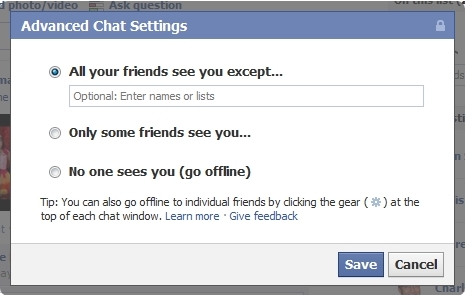
6. Nhập danh sách
Bạn tùy chọn ẩn nick với những người nhất định (gõ tên) hoặc nhập danh sách đen vừa khởi tạo phía trên.
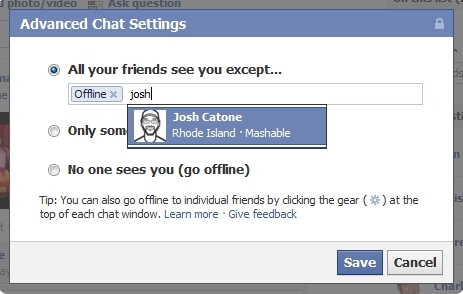
7. Chỉ online với một số bạn bè
Nếu muốn, bạn có thể chỉ hiển thị online với một số người thông qua tùy chọn “Only some friends see you…”.
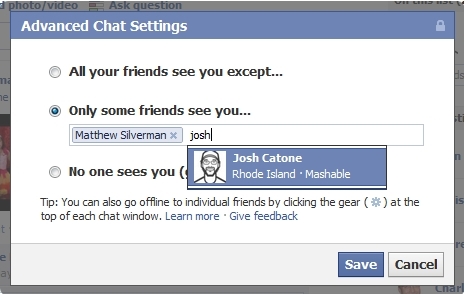
8. Bắt đầu online
Bây giờ, khi quay trở lại cửa sổ Facebook chat, bạn sẽ luôn ẩn nick với tất cả các đối tượng được chọn.
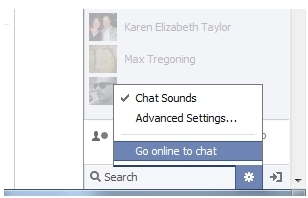
9. Quản lý cài đặt trực tuyến
Cuối cùng, nếu quên chưa thêm ai đấy vào danh sách đen, bạn chỉ việc bấm chọn tên người đó, tìm đến menu hình bánh răng và click chọn “Go Offline to [Name]”.
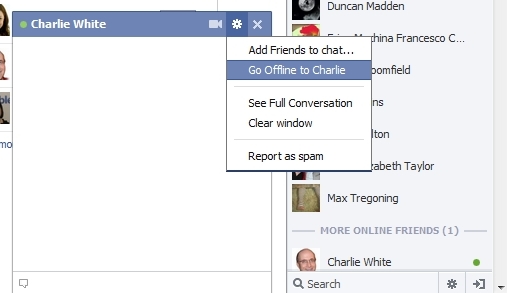
TIN CÙNG CHUYÊN MỤC
Xem theo ngày


